- 入门教程
- 进阶教程
- 基本组件

在本节中,无涯教程将看到如何在Flutter中显示图像。在Flutter中创建应用程序时,它同时包含代码和assets(资源)。asset是一个文件,与应用程序捆绑和部署,并且可以在运行时访问。asset可以包括静态数据,配置文件,图标和图像。 Flutter支持许多图像格式,例如JPEG,WebP,PNG,GIF,动画WebP/GIF,BMP和WBMP。
加载本映图片
要在Flutter中显示图像,请执行以下步骤:
步骤1:首先,无涯教程需要在Flutter项目的根目录下创建一个新文件夹,并将其命名为asset。如果您愿意,无涯教程也可以给它起任何其他名字。
步骤2:接下来,在此文件夹中,手动添加一个图像。
步骤3:更新 pubspec.yaml 文件。假设图像名称是 tablet.png,然后pubspec.yaml文件是:
assets: - assets/tablet.png - assets/background.png
如果asset文件夹包含多个图像,无涯教程可以通过在最后指定 slash(/)字符的目录名来包含它。
flutter: assets: - assets/
步骤4:最后,打开 main.dart 文件并插入以下代码。
import 'package:flutter/material.dart'; void main() => runApp(MyApp()); class MyApp extends StatelessWidget { @override Widget build(BuildContext context) { return MaterialApp( home: Scaffold( appBar: AppBar( title: Text('Flutter Image Demo'), ), body: Center( child: Column( children: <Widget>[ Image.asset('assets/tablet.png'), Text( 'A tablet is a wireless touch screen computer that is smaller than a notebook but larger than a smartphone.', style: TextStyle(fontSize: 20.0), ) ], ), ), ), ); } }
步骤5:现在,运行应用程序。您将获得类似于下面的屏幕。
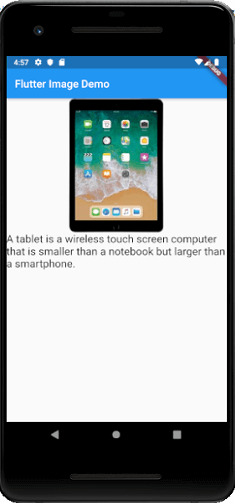
加载远程图片
从互联网或网络显示图像非常简单。 Flutter提供了内置的Image.network方法来处理来自URL的图像。 Image.network方法还允许您使用一些可选属性,例如高度(height),宽度(width),颜色(color),适合度(fit)等。无涯教程可以使用以下语法来显示来自互联网的图像。
Image.network( 'https://picsum.photos/250?image=9', )
Imag.network为支持动画GIF提供了一个有用的东西。无涯教程可以使用以下语法来显示来自远程的GIF。
Image.network( 'https://github.com/flutter/plugins/raw/master/packages/video_player/doc/demo_ipod.gif?raw=true', );
让无涯教程了解如何使用以下示例从网络显示图像:
import 'package:flutter/material.dart'; void main() => runApp(MyApp()); class MyApp extends StatelessWidget { @override Widget build(BuildContext context) { return MaterialApp( home: Scaffold( appBar: AppBar( title: Text('Flutter Image Demo'), ), body: Center( child: Column( children: <Widget>[ Image.network( 'https://static.learnfk.com/tutorial/flutter/images/flutter-creating-android-platform-specific-code3.png', height: 400, width: 250 ), Text( 'It is an image displays from the given url.', style: TextStyle(fontSize: 20.0), ) ], ), ), ), ); } }
在Android 模拟器中运行应用程序时,会出现以下屏幕。在这里,您可以看到给定URL的图像。
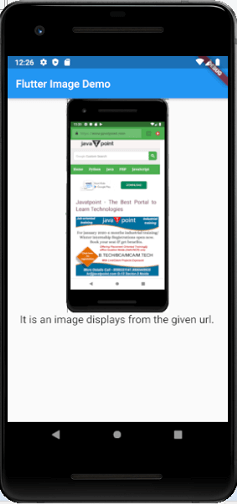
加载图片动画
当无涯教程显示图像时,它只是在加载时弹出到屏幕上。解决此问题,该Image使用FadeInImage小部件,该小部件在加载目标图像时显示一个占位符图像,然后在加载新图像时淡入。 FadeInImage可以处理各种类型的图像,例如asset,内存中或来自远程的图像。
从本地资源(asset)加载
Flutter还允许无涯教程将本地asset资源用作占位符。要使用asset资源,您需要在项目pubspec.yaml文件中添加以下代码。
flutter: assets: - assets/loading.gif
让无涯教程看到以下示例,这有助于您更清楚地了解它。打开 main.dart 文件并插入以下代码。
import 'package:flutter/material.dart'; void main() => runApp(MyApp()); class MyApp extends StatelessWidget { @override Widget build(BuildContext context) { return MaterialApp( home: Scaffold( appBar: AppBar( title: Text('Flutter FadeInImage Demo'), ), body: Center( child: Column( children: <Widget>[ FadeInImage.assetNetwork( placeholder: 'assets/tablet.png', image: 'https://static.learnfk.com/tutorial/flutter/images/flutter-creating-android-platform-specific-code3.png', height: 400, width: 250 ), Text( 'It is an image displays from the given url.', style: TextStyle(fontSize: 20.0), ) ], ), ), ), ); } }
现在,运行应用程序,它将在从给定的URL显示的图像之前给笔记本电脑图像(占位符)。
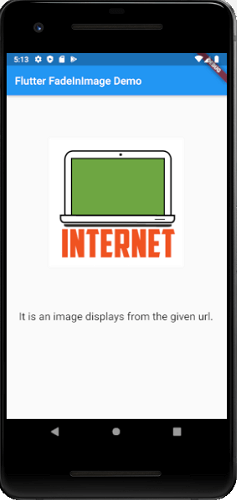
从内存中加载
让无涯教程通过以下示例了解它,其中FadeInImage与In-Memory一起使用。在这里,您必须使用transparent_image包作为透明占位符,并更新pubspec.yaml文件的依赖项,如下所示:
transparent_image: ^1.0.0
现在,打开main.dart文件并插入以下代码。运行应用程序时,它将将透明图像作为占位符。
import 'package:flutter/material.dart'; import 'package:transparent_image/transparent_image.dart'; void main() => runApp(MyApp()); class MyApp extends StatelessWidget { @override Widget build(BuildContext context) { return MaterialApp( home: Scaffold( appBar: AppBar( title: Text('Flutter FadeInImage Demo'), ), body: Center( child: Column( children: <Widget>[ FadeInImage.memoryNetwork( placeholder: kTransparentImage, image: 'https://static.learnfk.com/tutorial/flutter/images/flutter-creating-android-platform-specific-code3.png', height: 400, width: 250 ), Text( 'It is an image displays from the given url.', style: TextStyle(fontSize: 20.0), ) ], ), ), ), ); } }
祝学习愉快!(内容编辑有误?请选中要编辑内容 -> 右键 -> 修改 -> 提交!)
 《Flutter入门教程》
《Flutter入门教程》 